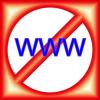Los sellos todavía se pueden grabar en sellos para usar en documentos.
Credito de imagen: AndreyPopov / iStock / Getty Images
En décadas pasadas, un sello o emblema era una marca de autenticidad. Al sellar un documento con un sello, otras personas sabían que el documento era legítimo. Algunas personas todavía los usan hoy en día, pero ya no son el elemento esencial que solían ser y, por lo general, ya no son necesarios para documentos legalmente vinculantes. Si desea crear uno para un club, organización o empresa, hacer uno solo le llevará unos minutos en línea.
Paso 1
Navegue a una herramienta de diseño en línea gratuita para emblemas, logotipos o sellos, como Speedy Stamps, Logo Genie o Logo Garden (consulte los enlaces en Recursos).
Video del día
Paso 2
Haga clic en "Diseñar mi logotipo" o una función similar para comenzar.
Paso 3
Ingrese el texto principal, que a menudo es el nombre de su organización, en el cuadro o campo designado como la línea superior del logotipo. Luego, escriba el texto secundario, que a menudo es el lema o la designación profesional de su organización, en el campo designado como la línea inferior del logotipo, emblema o sello.
Etapa 4
Seleccione una imagen para el centro de su logotipo. Algunos sitios web le permiten seleccionar imágenes asociadas con ciertas industrias, mientras que otros sitios pueden simplemente pedirle que cargue una imagen desde su computadora. Elija una imagen que represente su industria. Si eres un profesional de los medios, por ejemplo, podrías elegir la imagen de una máquina de escribir o una cámara. Si aún no tiene una imagen que desea usar guardada en su computadora, o la herramienta en línea que está usando no brinda opciones, navegue a un sitio que ofrezca imágenes libres de derechos, como Creative Commons, Morgue File o FreeDigitalPhotos.net (ver enlaces en Recursos), y busque una imagen que pueda descargar a su computadora.
Paso 5
Seleccione el tamaño de su emblema o sello, según sus preferencias personales y dónde planea mostrar la imagen.
Paso 6
Elija la fuente, los colores y cualquier otra opción que ofrezca el sitio web. Algunos sitios ofrecen características más elaboradas que otros.
Paso 7
Haga clic en "Vista previa" o una función similar para ver cómo se verá la imagen final. Si está satisfecho con la imagen, haga clic en "Guardar", "Descargar" o una opción similar para guardar la imagen. Algunos sitios le permiten solicitar sellos personalizados, tarjetas de presentación u otros artículos directamente de ellos, mientras que otros simplemente proporcione un archivo .jpg, PDF u otro archivo que pueda usar en su sitio web o proporcionar a una impresora.
Propina
Si ha utilizado una herramienta en línea que acaba de diseñar la imagen y no le permite pedir sellos u otros materiales, guarde su imagen en una memoria USB y luego llévela a una tienda de suministros de oficina para ordenar los materiales necesitas.